eBill aktivieren und Rechnungen elektronisch direkt im E-Banking erhalten und freigeben
Mit eBill werden Rechnungen direkt in Ihr E-Banking geliefert, wo Sie diese freigeben können. Dadurch entfällt das manuelle Einlesen. In dieser Schritt-für-Schritt-Anleitung zeigen wir Ihnen, wie Sie eBill aktivieren und einrichten können.
Im E-Banking einloggen
Loggen Sie sich ins E-Banking ein. Wählen Sie die Lasche «Zahlungen» aus. Klicken Sie auf «Für eBill registrieren». Sie werden zu «Erweiterte Zahlungsfunktionen» weitergeleitet.

Bedingungen akzeptieren
Akzeptieren Sie die Bedingungen und klicken Sie auf «Für eBill registrieren».
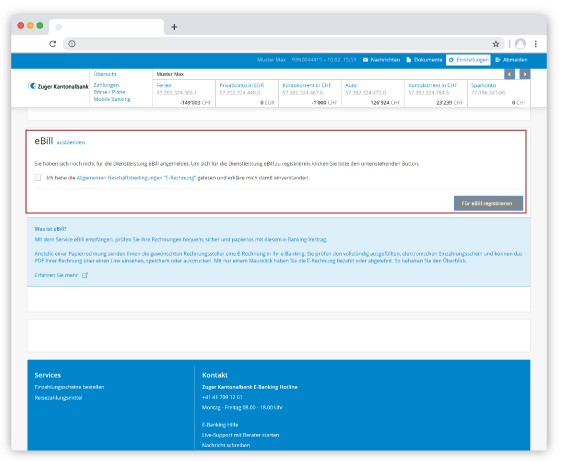
Konten zulassen
Wählen Sie unter «Konto zulassen» die Konten aus, für die Sie eBill zulassen möchten. Klicken Sie dazu auf den Regler. Gehen Sie danach zum eBill Portal.
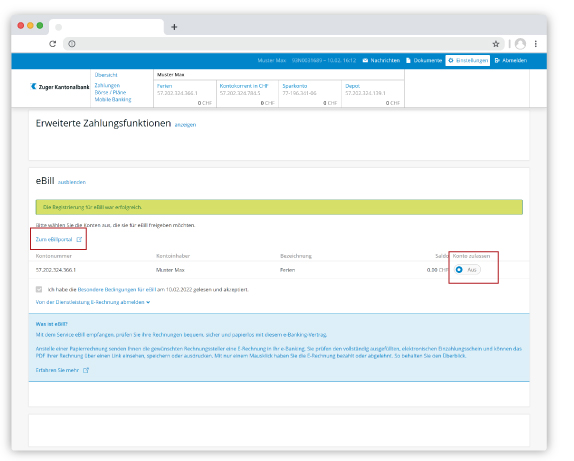
Für eBill registrieren
Geben Sie im eBill Portal Ihre E-Mail-Adresse an und klicken Sie auf «Registrieren».
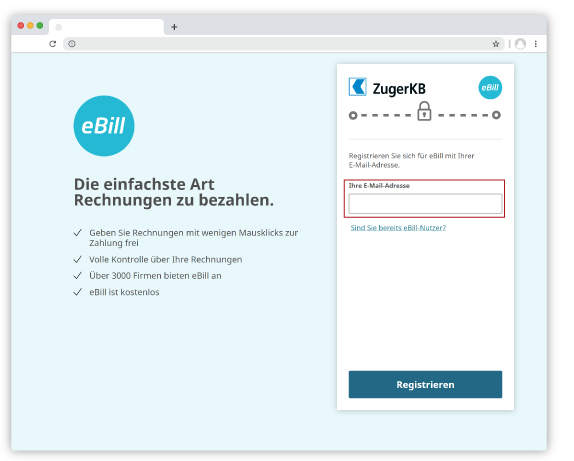
E-Mail Adresse bestätigen
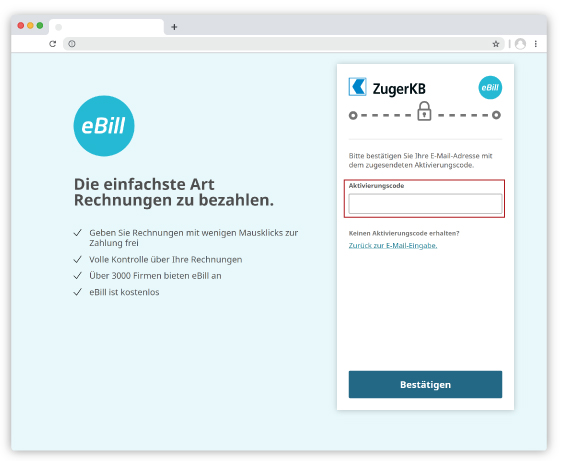
Adressdaten bestätigen
Ihre Daten werden dargestellt. Klicken Sie auf «Bestätigen». Sie gelangen zur eBill Übersicht.
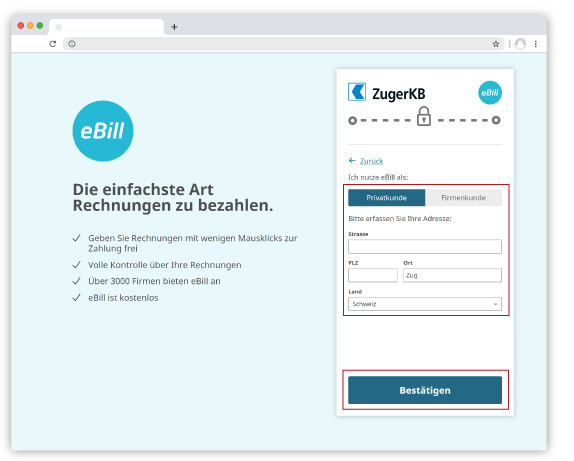
Rechnungssteller hinzufügen
Klicken Sie auf «Rechnungssteller hinzufügen» um Rechnungssteller hinzuzufügen.
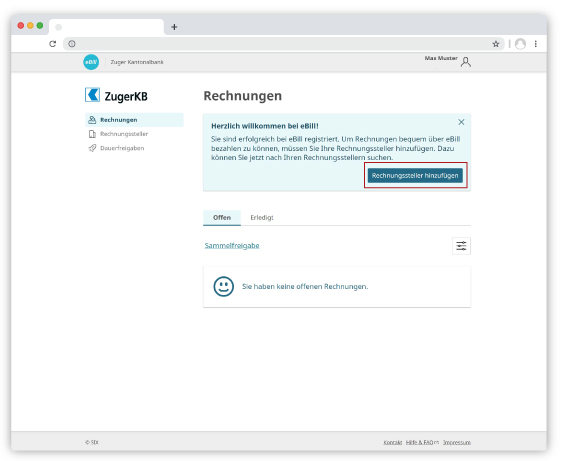
Rechnungssteller anmelden
Suchen Sie den Rechnungssteller über das Suchfeld. Klicken Sie auf «Hinzufügen» um den Rechnungssteller hinzuzufügen. Danach werden Sie auf die Anmeldungsseiten der einzelnen Rechnungssteller geleitet. Dort müssen Sie Daten wie Vertragsnummern eingeben. Je nach Rechnungssteller sind diese Daten unterschiedlich.
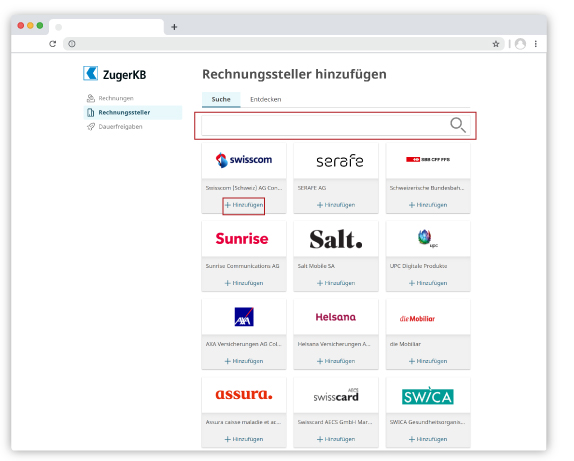
Voraussetzungen
- E-Banking Vertrag mit der Zuger Kantonalbank
- Installierte PDF-Reader-Software zum Öffnen der E-Rechnungen
Teilnehmernummer löschen
Sie können Ihre Teilnehmernummer jederzeit löschen unter «Teilnehmernummer deaktivieren».
WICHTIG:
Wenn Sie Ihre Teilnehmernummer löschen, sind Sie nicht automatisch bei den Rechnungsstellern abgemeldet.
Rechnungssteller
Sie können selber auswählen von welchen Rechnungsstellern Sie zukünftig die Rechnungen elektronisch in Ihr E-Banking zugestellt haben möchten. Zum heutigen Zeitpunkt stehen Ihnen über 220 Rechnungssteller zur Verfügung und laufend kommen weitere hinzu.
Aktivierungsschlüssel
Zum Schutz der bei SIX Paynet gespeicherten Daten dient die Teilnehmernummer und der dazugehörige Aktivierungsschlüssel. Der Schlüssel dient zur Aktivierung Ihrer Teilnehmernummer. Bitte bewahren Sie diese Angaben sorgfältig auf.
Wenn Sie elektronische Rechnungen bezahlen, können Sie die Vorsteuerabzüge der Mehrwertsteuer noch nicht geltend machen.
Anhand des Status können Sie den Stand Ihrer E-Rechnungen überprüfen:
Abgelehnt
Die E-Rechnung wurde abgewiesen. Wenn Sie die Rechnung doch noch bezahlen möchten, können Sie die Ablehnung aufheben und anschliessend die E-Rechnung freigeben. Die Ablehnung kann bis zum Erreichen der Fälligkeit
aufgehoben werden.
Ausgeliefert
Die E-Rechnung wurde mit einem Offlinetool heruntergeladen, um bezahlt zu werden. Nach dem Herunterladen einer E-Rechnung in ein Offlinetool können Sie den Verlauf der E-Rechnung nicht mehr in der Rechnungsübersicht
verfolgen.
Ausgelöst
Die E-Rechnung wurde an die Bank übermittelt. Die Zahlung kann nun nicht mehr verändert werden.
Avisierung
E-Rechnungen mit diesem Status können nicht bearbeitet werden. Diese werden nur zur Information gesendet, da Sie diesem Rechnungssteller eine LSV-Bevollmächtigung erteilt haben. Die Belastung erfolgt via LSV.
Bezahlt
Der Betrag wurde dem Rechnungssteller überwiesen.
Erledigt
Eine E-Rechnung weist den Status «Erledigt» auf, wenn eine Mahnung oder Rechnung zur entsprechenden E-Rechnung bezahlt wurde oder der Rechnungssteller die Rechnung zurückzieht. E-Rechnungen mit diesem Status
können nicht mehr bearbeitet werden. Erledigte E-Rechnungen sind noch während 90 Tagen verfügbar.
Fällig
Die E-Rechnung hat das Fälligkeitsdatum erreicht.
Fehlerhaft
E-Rechnungen mit diesem Status können nicht bearbeitet werden. Beim Übermitteln ist ein Fehler aufgetreten. Sie werden eine neue Rechnung erhalten.
Freigegeben
Die E-Rechnung wurde durch Sie zur Bezahlung freigegeben. Die Zahlung zur entsprechenden E-Rechnung finden Sie in den «Erfassten Zahlungen». Dort können Sie eine freigegebene E-Rechnung löschen,
solange diese noch nicht den Status «Weitergeleitet» aufweist. Wenn Sie die Zahlung in den «Erfassten Zahlungen» löschen, erhält die E-Rechnung wieder den Status «Offen».
Mahnung
Diese E-Rechnung ist eine Erinnerung zu einer fälligen, nicht bezahlten E-Rechnung. Wenn Sie diese Mahnung bezahlen, werden alle dazugehörigen E-Rechnungen auf «Erledigt» gesetzt.
Offen
Eine E-Rechnung mit dem Status «Offen» wurde noch nicht durch Sie bearbeitet.
Storniert
Diese E-Rechnungen wurden gelöscht und können nicht mehr bearbeitet werden.
Benötigen Sie weitere Unterstützung?
Unser Support-Team ist montags bis freitags von 08.00 bis 18.00 Uhr gerne für Sie da.

